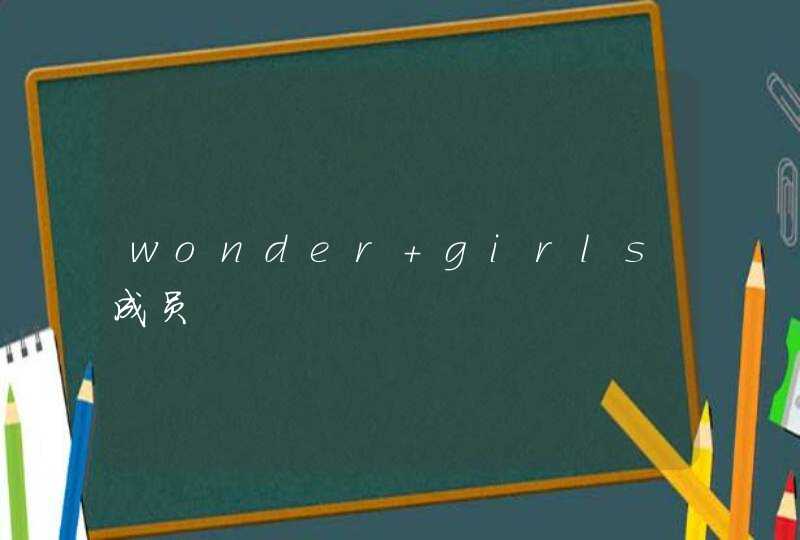Java环境变量设置所需工具:
JDK
1.7
安装包
Java环境变量设置步骤:
想要成功配置Java的环境变量,那肯定就要安装JDK,才可以开始配置。
1.安装JDK
向导进行相关参数设置。如图:
4.选择安装的路径,可以自定义,也可以默认路径。如图:
5.安装成功。
成功安装之后,进行测试是否真的成功安装,点击"开始"----"运行"----输入"CMD",在命令提示符里面输入“Java
-version”并按回车键,出现下图,即为安装成功。如图:
6.下面开始配置环境变量,右击"我的电脑"----"属性"----"高级"----"环境变量",如图:
2.选择需要安装的可选功能。如下图:
3.正在安装程序的相关功能。如图:
7.选择"新建系统变量"----弹出“新建系统变量”对话框,在“变量名”文本框输入“JAVA_HOME”在“变量值”文本框输入JDK的安装路径(也就是步骤5的文件夹路径),单击“确定”按钮。如图:
8.在“系统变量”选项区域中查看PATH变量,如果不存在,则新建变量
PATH,否则选中该变量,单击“编辑”按钮,在“变量值”文本框的起始位置添加“%JAVA_HOME%bin%JAVA_HOME%jrebin”或者是直接“%JAVA_HOME%bin”,单击确定按钮。如图:
9.在“系统变量”选项区域中查看CLASSPATH
变量,如果不存在,则新建变量CLASSPATH,否则选中该变量,单击“编辑”按钮,在“变量值”文本框的起始位置添加“.%JAVA_HOME%libdt.jar%JAVA_HOME%libtools.jar”。如图:
10.现在测试环境变量的配置成功与否。在DOS命令行窗口输入“JAVAC”,输出帮助信息即为配置正确。如图:
小编提醒:在进行“变量值”编辑时记得不要漏掉最后的“”符号。
第一步:先选择一个JDK版本(本文以:jdk1.7.0_51为例),双击安装。[安装过程:文件夹名称(尽量不要选择在C盘,不要有中文和空格;接下来依次点击下一步;出现了JRE安装下一步就点取消按钮,最后关闭.JDK安装成功)](ujiuye)第二步:配置环境变量[计算机右键属性——高级系统设置——环境变量——系统变量——新建(变量名:java_home变量值:就是之前安装的地址C:\Java\jdk1.7.0_51)接下里找到path(变量值里面加入:%java_home%\bin)];
第三步:检查是否配置好[附件——命令提示符 。输入 Java –version显示版本号,或者Java/javac]。
首先,先安装了java的JDK,接下来配置环境变量的步骤如下:1、点击“计算机”的“属性”选项,选择“高级系统设置”;
2、点击“高级系统设置”后,在弹出的对话框中点击“环境变量”;
3、点击系统变量下面的新建按钮,在弹出的对话框中输入变量名为“Java_Home”,变量值为jdk的安装位置(如C:\Program Files\Java\jdk1.7.0_07),之后点击确定;
4、选中系统变量中的“Path”变量,点击编辑按钮;
5、在弹出的编辑框中的“变量值”一栏的最前面添加“%Java_Home%\bin%Java_Home%\jre\bin”,之后点击确定按钮;
6、之后再点击系统变量下面的新建按钮,在弹出的对话框中输入变量名为“ClassPath”,变量值为“.%Java_Home%\bin%Java_Home%\lib\dt.jar%Java_Home%\lib\tools.jar”;
7、这样环境变量的配置就已经完成了。